教程以 ps 2022 版为例,大部分Adobe软件安装过程基本相同。
第一节:开启允许【所有来源】的软件安装。
1、打开终端,在终端内输入:sudo spctl –master-disable , 回车运行,会要求我们输入密码,这里直接输入开机密码就可以了,执行完毕如图所示,没有任何提示,就代表运行成功了。
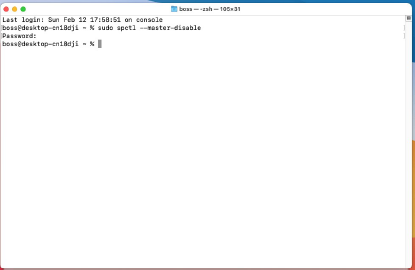
2、我们打开设置,在安全性与隐私中通用选项卡中可以看到多出一个【任何来源】的选项,并且已经锁定选择。这样就做了苹果版 ps 软件安装的基础工作。
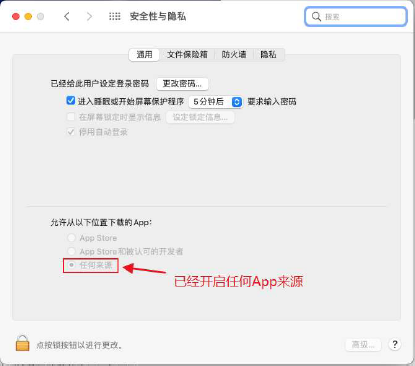
第二节:苹果版 Ps 软件安装激活教程
我们可以先来看看苹果 ps 安装包的文件组成。第一步先安装 AntiCC,第二步安装 Ps 软件,第三步激活,安装就完成了。
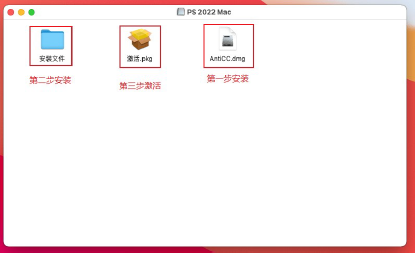
第一步:安装 Anticc 程序。
首先我们还是先来安装 AntiCC 程序,双击打开 AtiCC.dmg 文件。
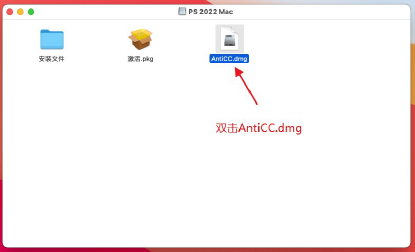
系统挂载完成 AntiCC 文档后,会弹出一个窗口,我们双击 Anticc.pkg 文件,开始安装。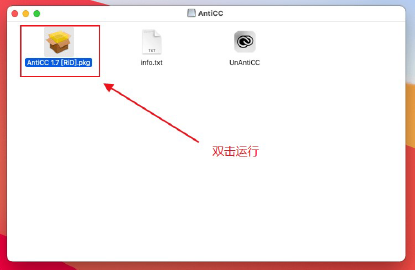
点击继续。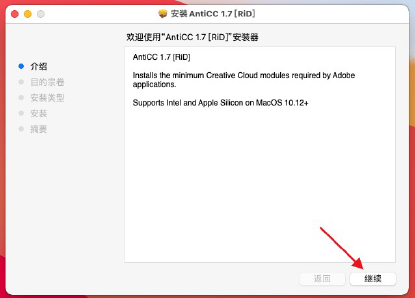
点选安装按钮。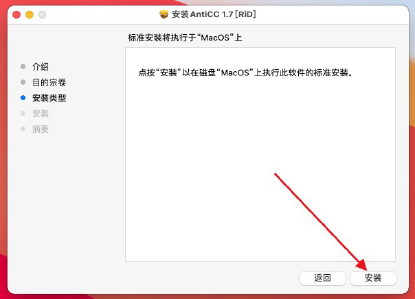
输入开机密码,然后点击安装软件。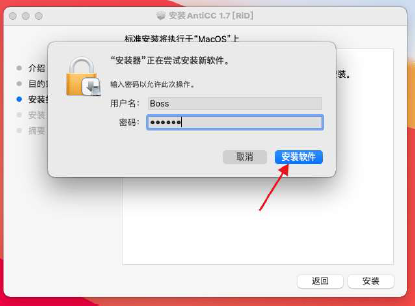
安装完成,点击关闭,AntiCC 程序就安装完成。
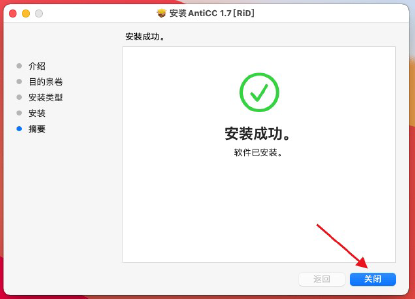
第二步:安装 Ps 软件。
首先双击打开安装文件夹。
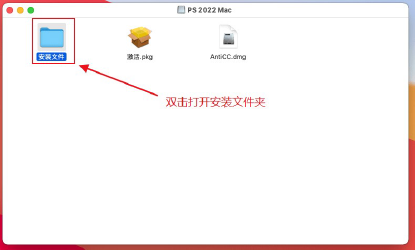
这一步很重要,不要双击 Install,不要双击!!!我们用右键点击 Install,选择显示包内容,进入到安装文件内部。
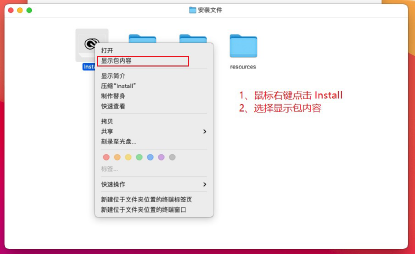
打开 Contents 文件夹。
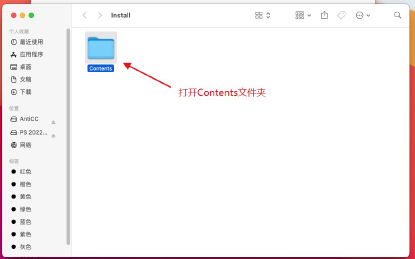
在进入 MacOS 文件夹。
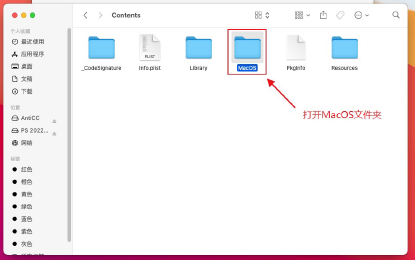
双击 Install 文件运行,就可以开始安装 Ps 软件了。
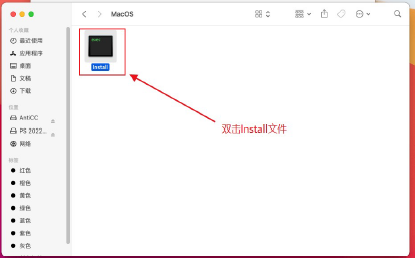
系统提示来源于网络下载,问是否确定打开,我们点打开。这一步与手机安装未知来源 app 差不多的意思。 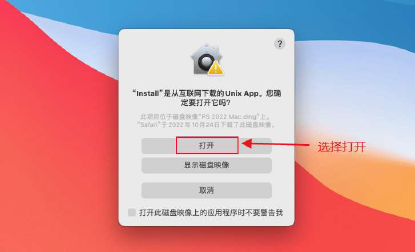
会要求我们允许此次操作,输入密码以后,点击好。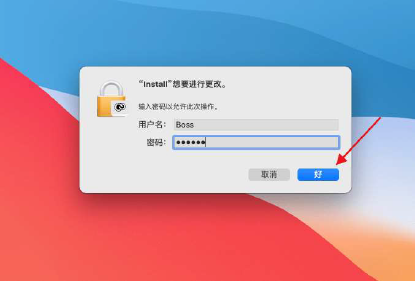
会有一个小的等待时间,就会出现苹果版 Ps 软件的安装界面,我们直接点击继续就好。
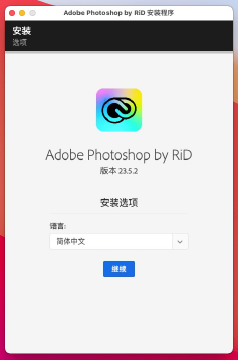
M芯片如出现下图,没有弹出安装界面 (正常请忽略此步)
解决方法请点击:https://ninsai.com/5592.html
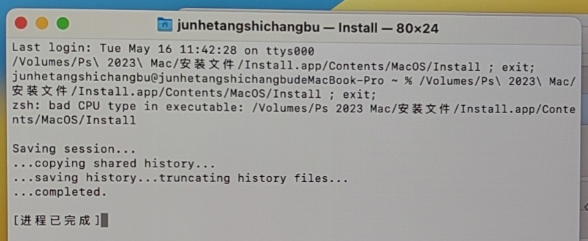
苹果版 Ps 正在安装。 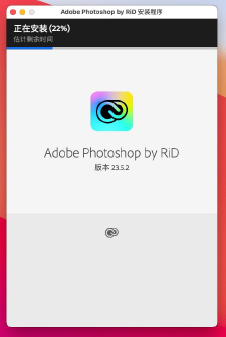
安装完成,我们点击关闭按钮。 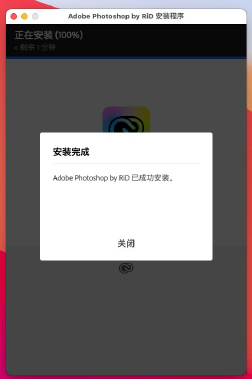
第三步:破解激活 Ps 软件 Mac 版。
双击激活.pkg 文件。
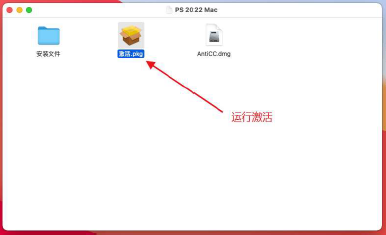
点击继续。
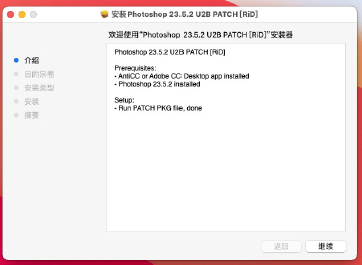
选择安装。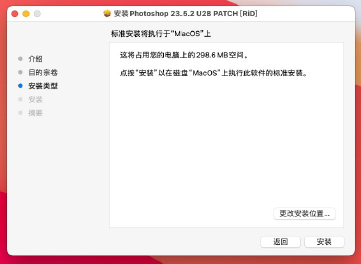
要求输入密码,我们输入开机密码以后,点安装软件。
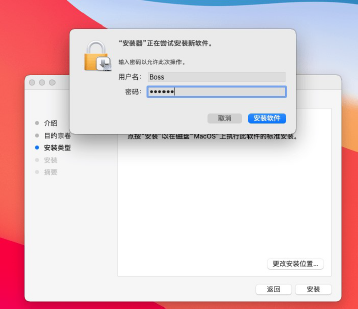
安装成功,点击关闭,ps 软件激活完成。
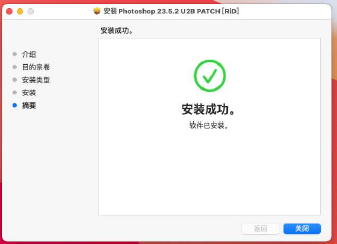
打开 ps 软件。
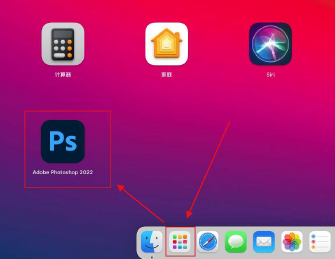
界面如图所示,已经安装破解激活完成。 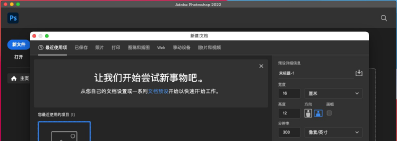
常见问题:
1、遇到:“XXX 已损坏,无法打开。移到废纸篓/推出磁盘映像。” 详见:https://ninsai.com/5804.html
2、遇到:“无法打开“XXX”,因为Apple无法检查其是否包含恶意软件.” 详见:https://ninsai.com/5804.html


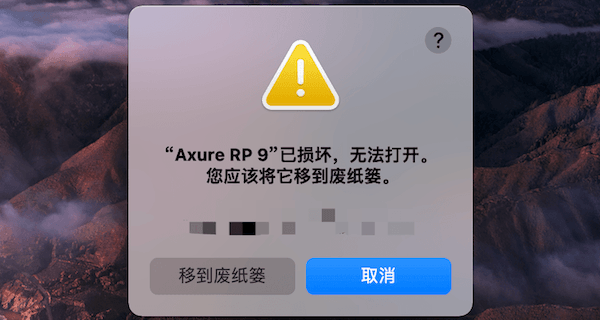
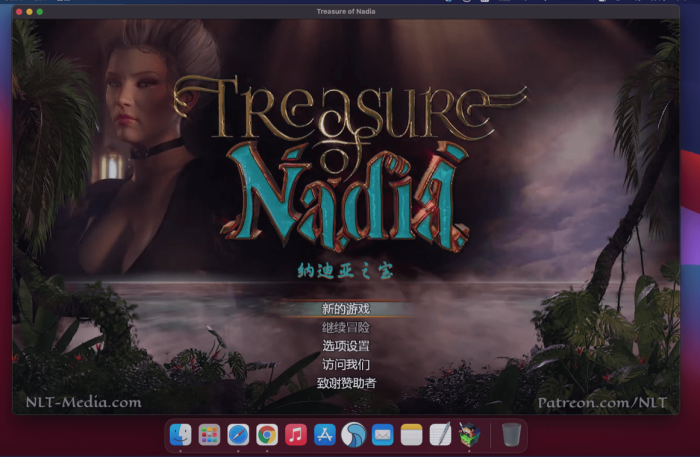

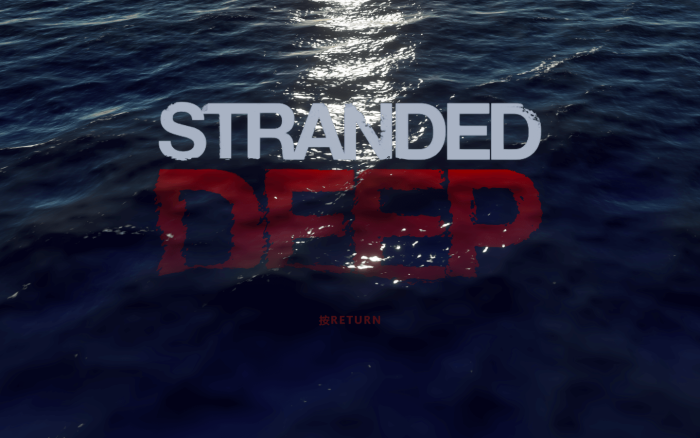
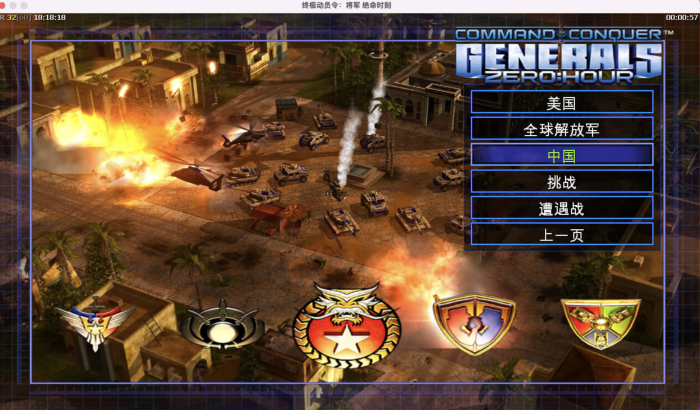
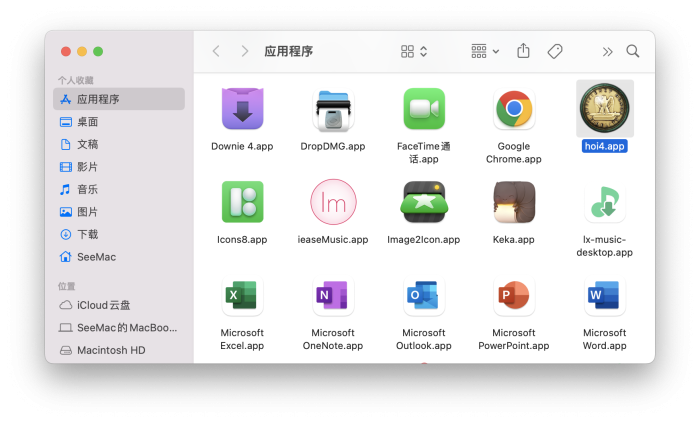
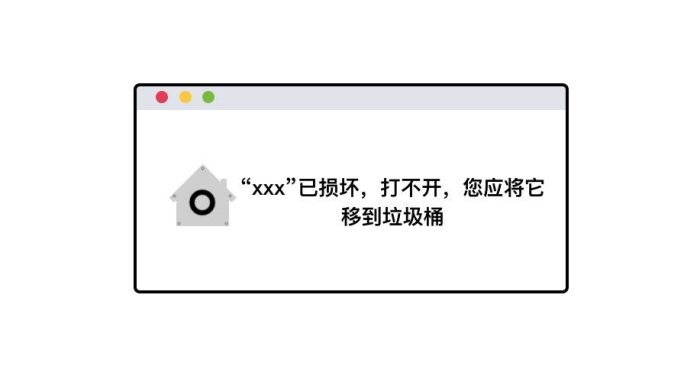
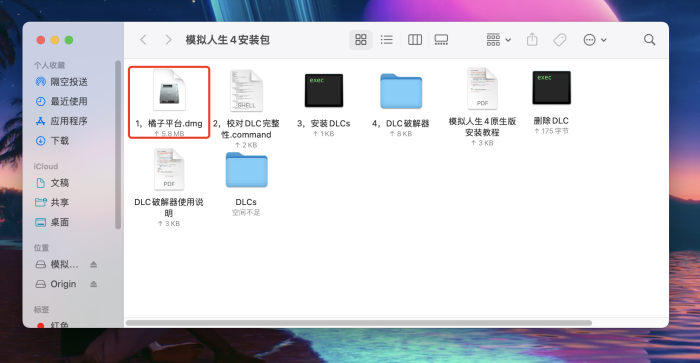
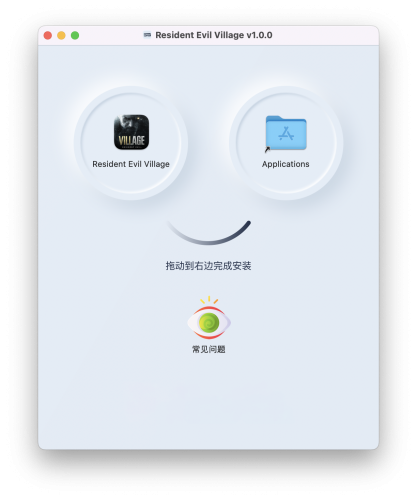
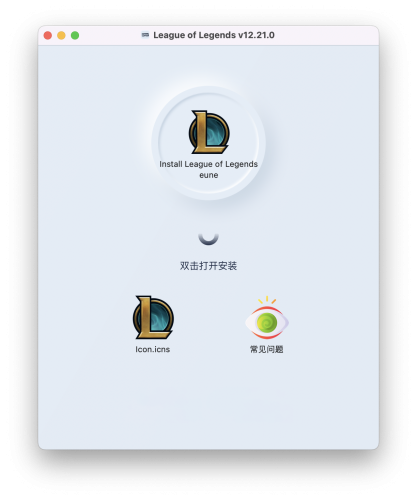

暂无评论内容